- 综合
- 软件
- 文章
- 安卓
2021/9/11 11:09:50作者:佚名来源:网络
小编今天上班开机电脑,但是在开机的时候等了二分多种才进入到系统。也就是单开机时间就费了二分钟的时间。因为小编使用的win7系统,那么win7开机慢怎么办?于是学无忧小编在网上查找关于win7开机时间为什么很慢的原因。然后找到一些win7开机时间很长的解决方法。现在学无忧小编汇总起来分享大家。
原因分析:造成win7开机很慢的原因有很多。其中包括电脑硬件配置、软件设置。电脑开机启动项过多、服务项过多、电脑可以中病毒或者恶意程序的情况都是影响电脑开机速度的原因。那么win7开机慢怎么办呢?解决方法如下:
一、减少开机启动项目
我们知道电脑开机检查系统的时候会需要检测到开机启动项的程序。那么先设置减少开机启动项目。按下鼠标组合键“win+R”键打开运行输入框,然后在运行输入框上输入“msconfig”命令,敲回车键即可打开系统配置。然后首先切换到“引导”选项卡,点击引导下的“高级选项”然后在“引导高级选项”窗口上设置处理器数为“2”,表示你的电脑是双核的话,如果是四核的话就是选择“4”即可。再点击“确定”按钮即可。如图所示:
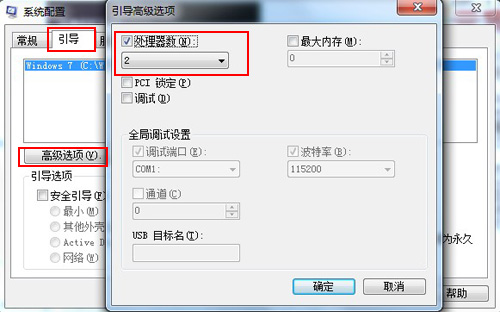
之后在系统配置的窗口继续切换到“启动”选项卡,在启动项目上的保留杀毒软件和输入法其他的启动项目全部禁用掉即可。如图所示:
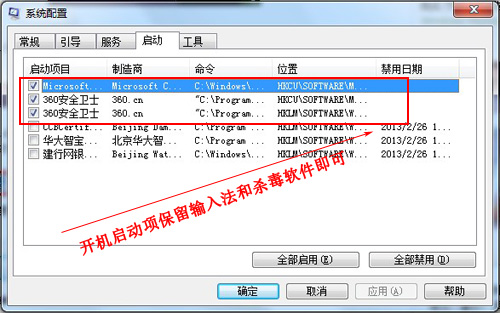
二、设置计算机高级属性
更改系统配置后,现在鼠标右击win7桌面上的“计算机-属性”选项卡,然后在打开的属性选项卡上点击“高级系统设置”选项,如图所示:
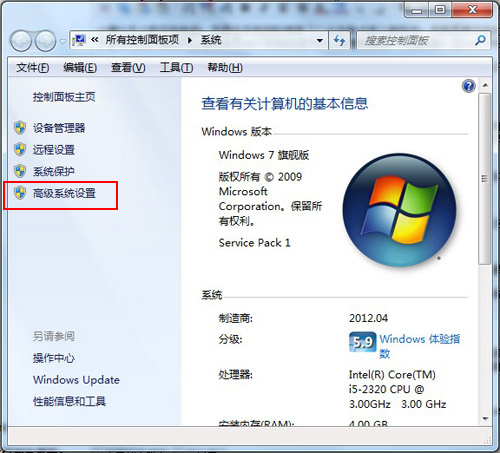
会打开了系统高级属性,然后在“高级”选项卡上的性能点击“设置”按钮,如图所示:
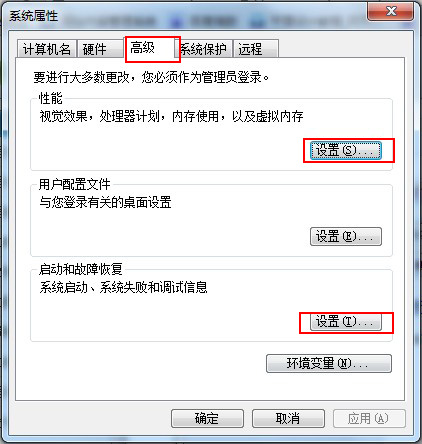
如果你的性能选项设置为“调整为最佳外观或者自定义”选项的话,那么就更改为“调整为最佳性能”即可。如图所示:
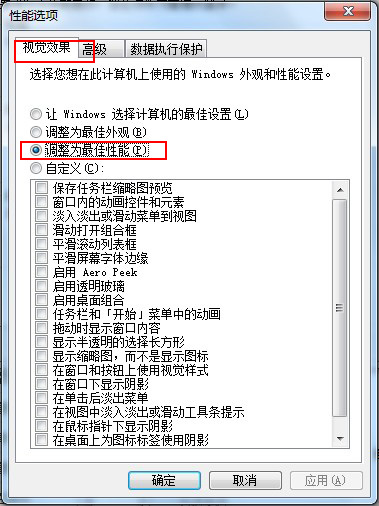
继续在回到系统高级属性选项卡上,在启动和故障恢复上点击“设置按钮。然后将启动和故障恢复窗口上勾选“显示操作系统列表的时间”,将后面的时间更改为0秒即可。如图所示:
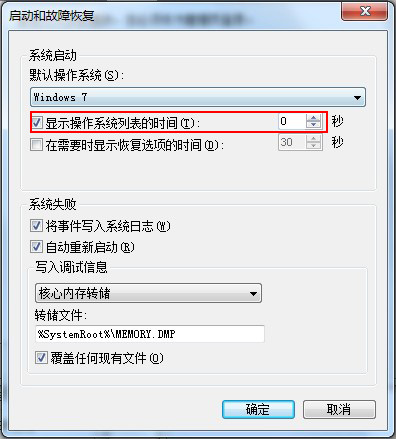
三、关闭“播放windows启动声音”
我们在任务栏右下角上找到“扬声器”图标,右击该图标弹出列表框,在列表框上选择“声音”选项卡。会打开了声音窗口,然后在窗口上找到“播放windows启动声音”选项,将该选项前面的勾去除掉,在点击“确定”即可。这样在开机启动的时候就省了了开机声音的检测时间了。如图所示:
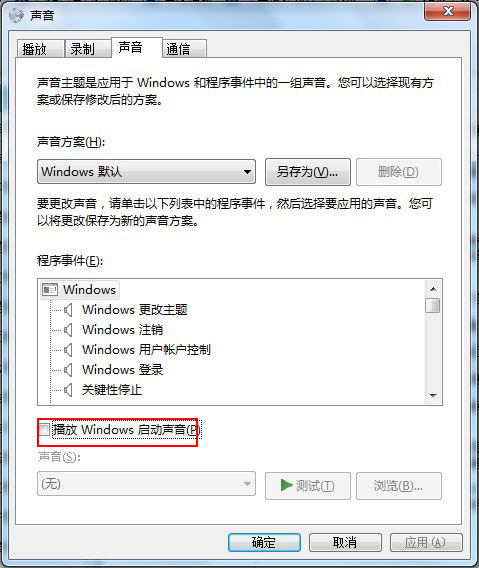
四、清理垃圾文件及杀毒
通过上面一个系列步骤的操作后你的win7电脑开机时间绝对要比原来要快点。但是具体能快几秒要看用户本身电脑了。当然如果还安装了杀毒软件或者360安全卫士的话,建议先用360安全卫士清理系统垃圾文件和一些系统插件,对系统进行一个修复处理。之后在用杀毒软件对电脑进行查杀状态。这样也是对电脑的开机速度有一点的影响的。如图所示:
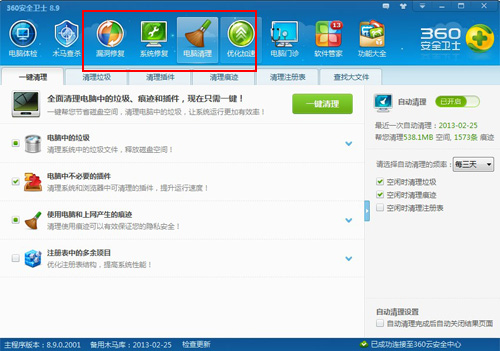
以上就是win7开机慢怎么办及相关解决方法。那么你根据小编的以上几个步骤进行操作的话是能加快你的电脑开机速度的。希望对你有所帮助。
标签: 开机
相关文章

ip雷达 v5.0.2绿色版
详情
WinSCPv5.15.1绿色中文版
详情
filezilla client v5.5
详情
wireshark中文版 v3.4.9
详情
Boson Netsimv10.8破解版
详情
风行播放器 v3.0.6.106
详情
爱奇艺客户端 v10.1.0.6636官方版
详情
搜狐影音 v7.0.19.0官方版
详情
乐视视频 v7.3.2.192
详情
华数tv客户端PC版 v1.1.2.0
详情
cbox央视影音 v5.1.2.1经典版
详情
软媒收音机(魔方) v1.13
详情
倾听网络收音机 v3.0.0.0
详情
魅影流声全球网络收音机 v1.0.0.1
详情
酷狗电台 v8.2.75
详情
暴龙网络收音机 v2.5.1
详情
克莉2v1.0中文版
详情
冬日计划v1.2中文版
详情
刺客信条英灵殿v1.0吾爱破解版
详情
刺客信条英灵殿终极v1.0免安装破解版
详情
动物森友会v1.10.0最新破解版
详情
哈迪斯杀出地狱v1.37中文破解版
详情
嗜血印中文豪华版v1.0豪华版破解版 附游戏攻略秘籍
详情
城市战斗v1.0中文破解版
详情
尼尔人工生命v1.0steam免费破解版
详情
尼尔人工生命升级版v1.0PC破解版
详情
尼尔人工生命升级版v1.2247中文破解版
详情
层层恐惧2中文破解版v1.0绿色免安装版
详情
往日不再v1.0 steam破解版
详情
往日不再v1.0pc破解版
详情
救赎之路v1.0中文破解版
详情
斯盖尔女仆v1.0中文破解版
详情
新盗墓笔记官方版v1.215.589730
详情
无尽的拉格朗日无限金币钻石版v1.2.267172破解版
详情
明日之后无限小太阳版v1.0.246安卓版
详情
双生幻想vivo版v6.6.83安卓版
详情
剑网1归来内购免费版v1.1.116安卓版
详情
模拟城市我是市长国际版v0.69.21342.22832安卓版
详情
迷你世界999999迷你币版v1.20.5破解版
详情
王牌战争无限内购版v9.7安卓版
详情
云上城之歌不氪金版v10.16安卓版
详情
王铲铲的致富之路破解版v1.1.8安卓版
详情
创造与魔法无限点券版v1.0.0505安卓版
详情
狩猎使命九游版v1.6.6.000
详情
魔镜物语变态版v2.1.4无限金币版
详情
黑月手游免费版v2.2.0安卓版
详情
曙光英雄v1.0.12.0.20无限钻石版
详情
原始传奇无限元宝版v1.6.806内购破解版
详情